Projekt notları, MAGIX VEGAS Pro 19'da daha büyük projeler üzerinde çalışırken veya ekip içinde çalışırken iş akışlarınızı geliştirmek ve önemli bilgileri yapılandırılmış bir şekilde kaydetmek istediğinizde değerli bir araçtır.
En Önemli Bulgular
- Projekt notlarıyla bilgileri verimli bir şekilde yönetebilirsiniz.
- Notlar ekleyebilir, düzenleyebilir ve renklendirerek işaretleyebilirsiniz.
- Fonksiyon, farklı zaman kodları arasında gezinmenize ve notları tamamlandı olarak işaretlemenize olanak tanır.
Adım 1: Proje Notlarına Erişim
Proje notlarınızı kullanabilmeniz için öncelikle VEGAS Pro'nun doğru bölümünde olduğunuzdan emin olmanız gerekmektedir. Uygulamada "Proje Notları" sekmesine tıklayın. Burada notlarınızı oluşturmak ve düzenlemek için temel işlevleri bulacaksınız.
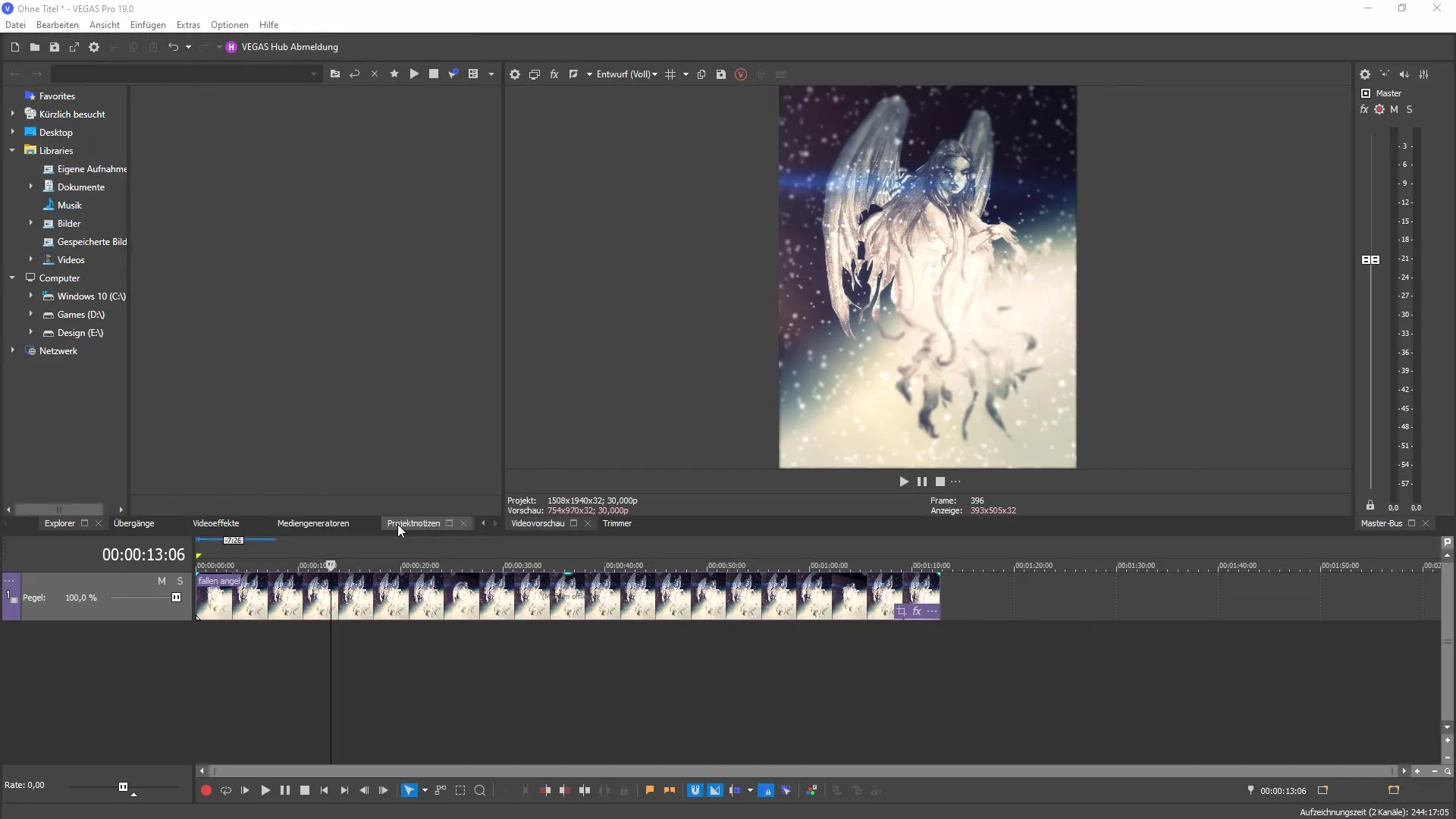
Adım 2: Yeni Bir Proje Notu Eklemek
Proje notlarının temel işlevi not eklemektir. Yeni bir proje notu oluşturmak için seçeneğe tıklayın. Boş bir başlıksız not oluşturulduğunu göreceksiniz. Bu notu şimdi özelleştirebilirsiniz.
Adım 3: Notu Düzenleme
Notu oluşturduktan sonra, giriş satırına gidin ve "PSD Eğitimleri" gibi bir şeyler yazın. Artık tarihi de ekleyebilirsiniz, örneğin "Pazartesi, 6 Eylül". Bu şekilde notunuzun zamanını belirleyerek daha sonra işlem yaparken size yardımcı olabilirsiniz.

Adım 4: Detaylı Bilgi Verme
Notu daha da özelleştirmek için örneğin işaretleme 25'te "Frame kesip" yapmak istediğinizi belirleyebilirsiniz. Böylece projenizde neyin nerede yapılacağını tam olarak bilebilirsiniz.
Adım 5: Diğer Notları Eklemek
Aynı bölüme başka notlar eklemek her zaman mümkündür. Mevcut çalışmanızla ilgili farklı görevler veya bilgileri toplamanıza olanak tanır. Görünürlüğü artırmak için notları konu bazında düzenlemeniz tavsiye edilir.
Adım 6: Renkler ve Sıralama
Bir başka faydalı özellik, notlarınız için renkler belirleme olanağıdır. Önemli bilgileri vurgulamak ve daha iyi sınıflandırmak için renkler belirleyebilirsiniz. Notunuz için yeni bir renk oluşturmak için renk seçim sekmesine tıklayın.
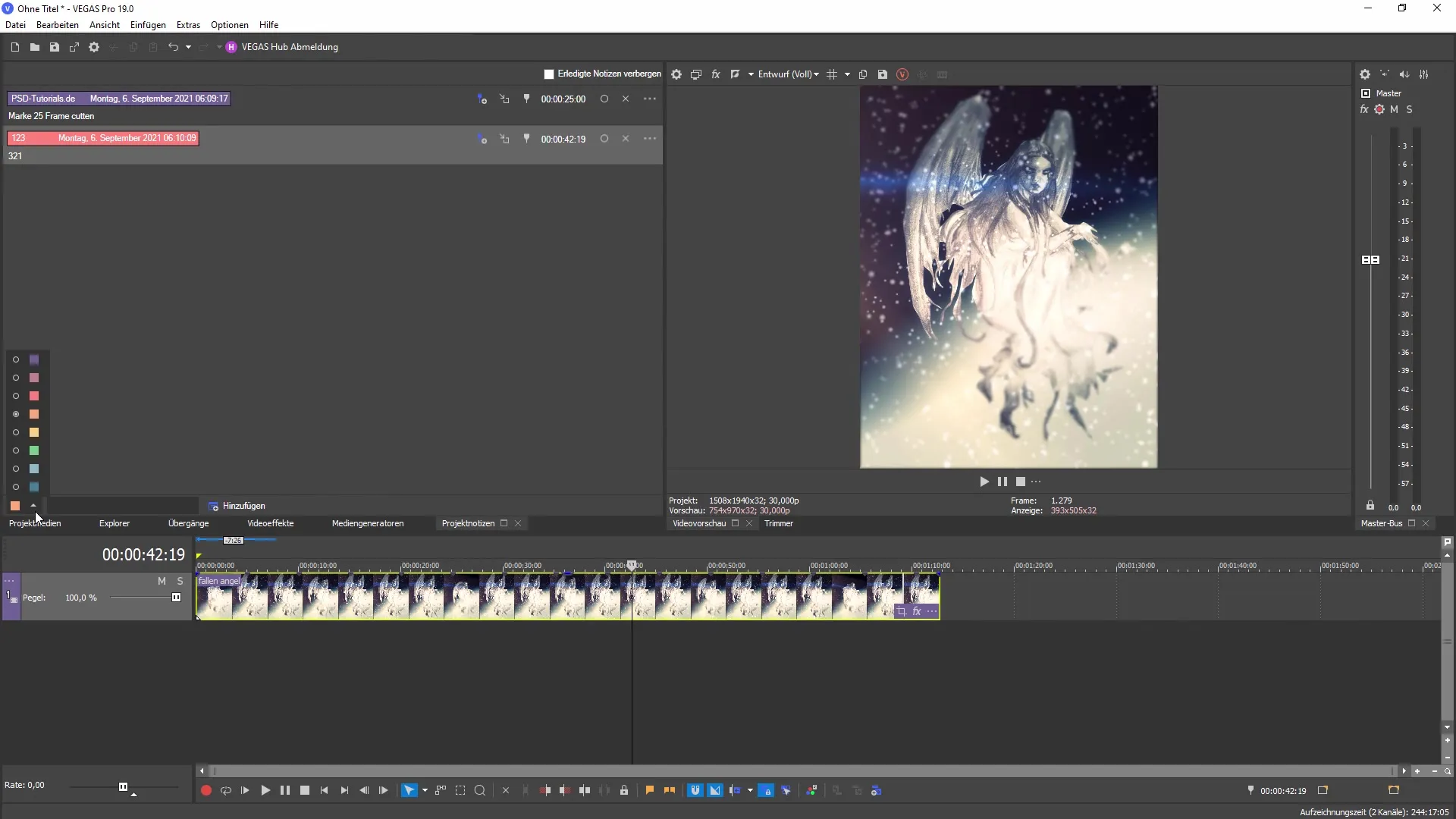
Adım 7: Zaman Kodlarını Kullanma
Daha büyük projelerle çalışırken, proje notları arasında farklı zaman kodları arasında geçiş yapabilirsiniz. Notları zaman çizelgenizde görüntüleme seçeneğine sahip olursunuz, bu da aynı projede çalışan birden fazla kişi varsa size net bir yönlendirme sağlar.
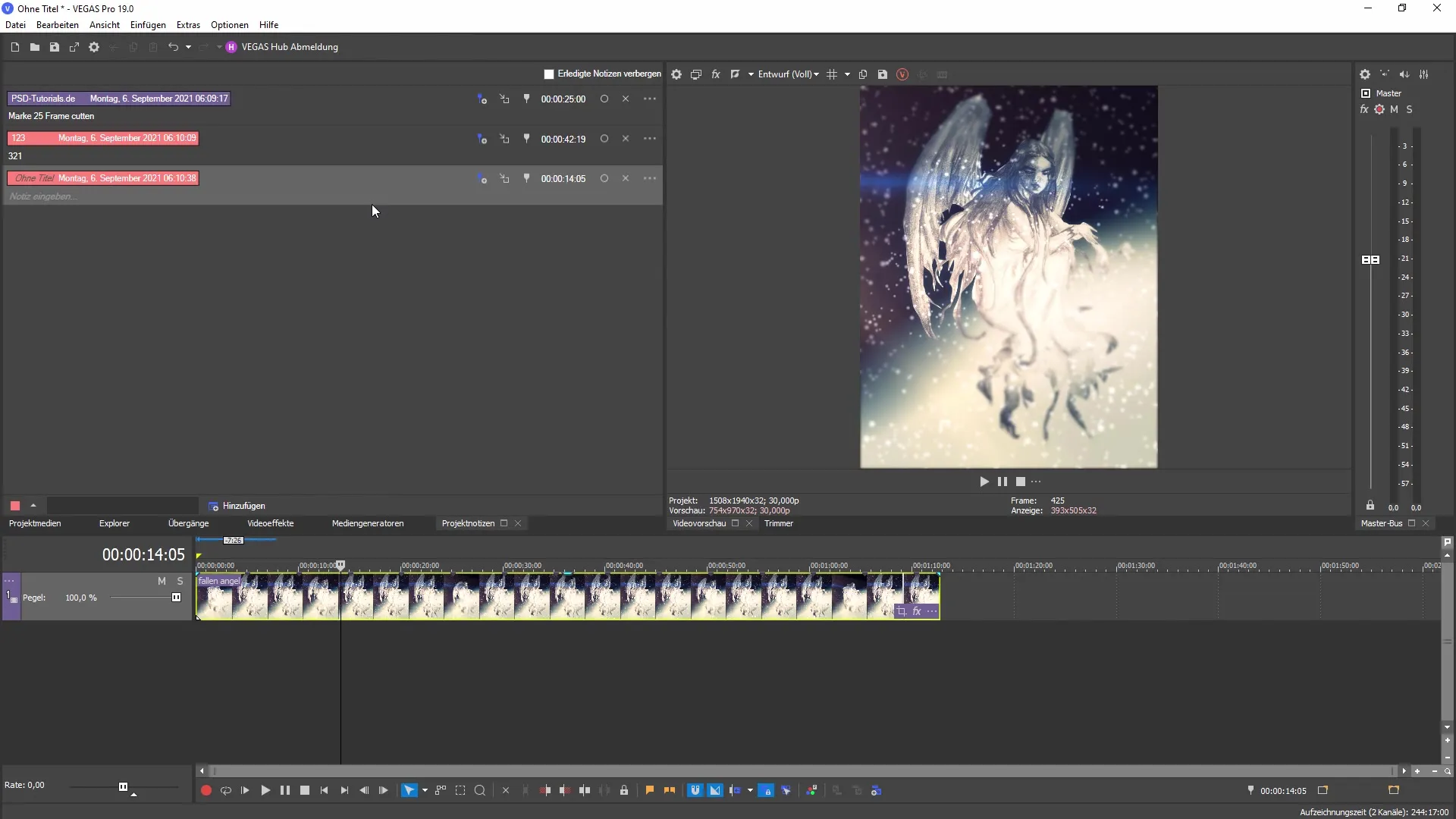
Adım 8: Görev Yönetimi
Proje notlarıyla, zaten tamamlanan görevleri işaretleyip ihtiyaç halinde gizleyebilirsiniz. Henüz tamamlanmamış görevlere odaklanmayı sürdürmek için bu işlev çok yardımcı olmaktadır. Bu durum güncellemesini yapmak için notu tıklayın.
Adım 9: Tamamlanan Notları Yönetme
Artık ihtiyacınız olmayan notları silebilir veya görünürlüklerini ayarlayabilirsiniz. Bu şekilde her zaman net bir şekilde görebilir ve üzerinde çalışılması gereken proje kısımlarına odaklanabilirsiniz.
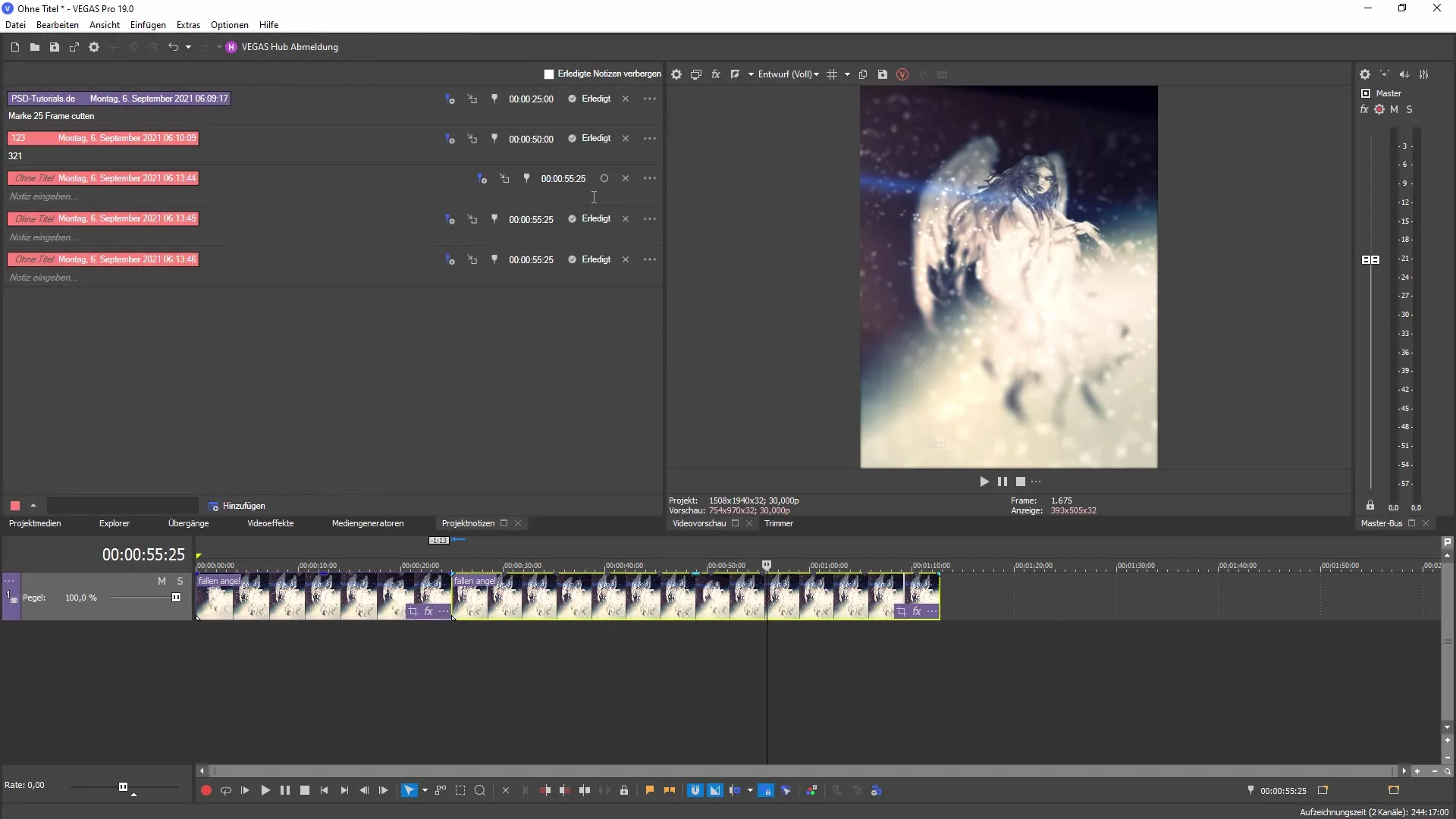
Özet
MAGIX VEGAS Pro 19'da Proje Notlarını nasıl kullanacağınızı öğrendiniz. Bu fonksiyonu kullanarak projelerinizi yapılandırarak ve verimli bir şekilde yönetmenize olanak tanır. Çalışmalarınızı daha verimli ve düzenli hale getirmek için olanakları değerlendirin.
Sık Sorulan Sorular
Nasıl yeni bir proje notunu ekleyebilirim?VEGAS Pro'da ilgili sekme üzerine tıklayarak ve yeni not oluşturma seçeneğini seçerek yeni bir proje notu ekleyebilirsiniz.
Proje notlarımın rengini nasıl değiştirebilirim?Evet, önemli bilgileri işaretlemek ve görüntülenebilirliği artırmak için notlarınızın rengini değiştirebilirsiniz.
Tamamlanan notları nasıl yönetebilirim?Tamamlanan notları işaretleyebilir ve gerektiğinde gizleyebilirsiniz, böylece hala açık görevlere odaklanabilirsiniz.


